オンラインレッスンを強化する Anki の使い方
2017-02-16オンラインレッスンや言語交換 (ランゲージエクスチェンジ) での学習内容を効果的に復習して身につけるための Anki の使い方を説明します。
オンラインレッスンが言語学習を変えた
動画チャットやボイスチャットのアプリケーションの利用率が上がり、オンラインで外国語のレッスンが簡単に受けられるようになりました。 さらに教師や言語交換パートナーをマッチングする SNS の完成度が高まったお陰で、自分の都合の良い時間に都合の良い場所で、世界中から自分の学習したい内容に見合った相手と外国語を練習できるようになりました。
私もポルトガル語、フランス語、英語の練習を毎日ネイティブスピーカーとできるようになりました。発音でも、朗読でも、作文でも、会話でも目的に適った方法を指定して練習できます。ゼロから始めた外国語でも進歩の実感がこれまでとは格段に違います。これは、とても素晴らしいことです。
一つ気になる点は、レッスンが簡単に受けられる分、復習がおろそかになりがちなことです。気を抜くとレッスンを受け流してしまい、大切な事項が中々身につかなくなります。
そこで、今回はオンラインレッスンの効果を上げるための Anki を活用した復習の仕方を紹介します。
音声データの復習
Skype などでのビデオ通話や通常の通話でのオンラインレッスンの記録として一番使いやすいのは音声データです。
私は、相手から許可を取って発音練習、テキスト朗読、例文の読み上げや、ディクテーションなどで記録したデータを Anki のカードにしています。
発音やディクテーションといったフラッシュカードとはなじみのない練習方法でも、Anki を使って復習の管理ができます。
Mac で再生中の音声を Anki に直接録音するで紹介した方法で通話アプリから音声を取り込んでいます。
私は、音声データは必要な部分だけを編集して使っています。
既に加工済みデータがある方へ
すでに音声データを作って復習している場合は、分割したデータを大量に Anki に登録する方法は、Anki を使って音声データ付き書籍の理解を深めよう を参考にすると良いでしょう。
Anki への音声や画像データの基本的な一括登録方法は 画像、音声、動画などメディアファイルを Anki へ一括登録 で説明してます。
通話以外での音声データの録音
通話やチャットできない相手との発音やアクセント練習のための音声は、録音共有サービスの Clyp を使って交換しています。
Clyp の埋め込み機能は Anki 上で表示することができます。
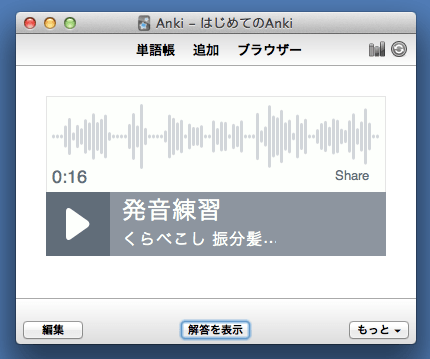
チャットログの復習
テキストチャットやメッセージ交換で言語交換しているとテキストのログデータが大量に溜まります。このデータも Anki に持ち込めば、漏らさずスケジュール管理して復習することができます。
Skype でのビデオ通話での文字データでの説明にテキストチャットを併用しています。またディクテーションや発音練習、聴き取り練習の際にも利用しています。
このデータも表計算ソフトやテキストエディタで TSV か CSV に加工して、Add Note From Clipboardというアドオンを使ってクリップボード経由で Anki に取り込んでいます。
ファイルへの書き出しも不要で、ノートタイプやタグの指定もでき、レッスン後すぐにカード化できます。実際の手順は、Ankiの共有リソースを使ってみるで紹介している通りです。
また、このカードでは AwesomeTTS というアドオンを使って、合成音声で読み上げをしています。設定方法は、Ankiのカード表示を編集するで説明しています。
Anki へのテキストデータの一括登録方法の基本は、Ankiにデータをまとめて取り込むで説明しています。
添削データの復習
まとめ
-
オンラインレッスンは Anki を使うと復習管理ができ、繰り返し練習できる。
-
発音練習やディクテーションのなど一人で復習するのが難しい練習も Anki を使うと可能になる。
-
テキストのログデータもアドオンを使うと簡単に Anki でカード化できる。